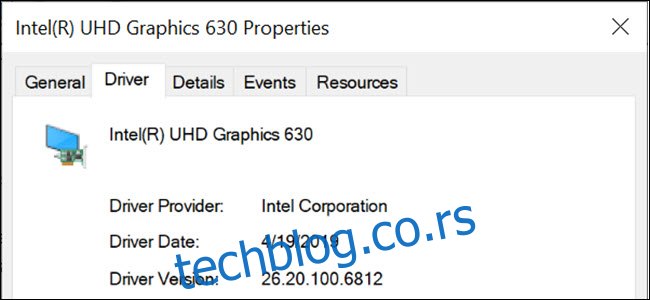Ако сте доживели пад рачунара, можда је узрок био хардверски драјвер. Ово су делови софтвера које оперативни систем вашег рачунара користи да разговара са својим хардвером. Сваки оперативни систем — од Виндовс-а до Андроид-а — користи хардверске драјвере.
Преглед садржаја
Драјвери су као преводиоци за ваш рачунар
На фундаменталном нивоу, две главне компоненте чине рачунар — софтвер и хардвер. Софтвер је ваш оперативни систем (ОС) и сви програми и апликације које сте инсталирали на њему. Ваша матична плоча, РАМ, миш, тастатура, штампач и било шта друго што је физичко повезано са рачунаром чине хардвер.
Без икакве помоћи, софтвер не зна како да разговара са вашим хардвером и обрнуто. Хардверски драјвери су делови софтвера који уче ваш ОС, програме и апликације како да раде са вашим уређајима. Замислите да ваш ОС говори енглески, а ваш хардвер немачки. Хардверски драјвери су, дакле, језички тумач који претвара енглески у немачки и назад.
Произвођачи праве драјвере; Користе их програмери софтвера
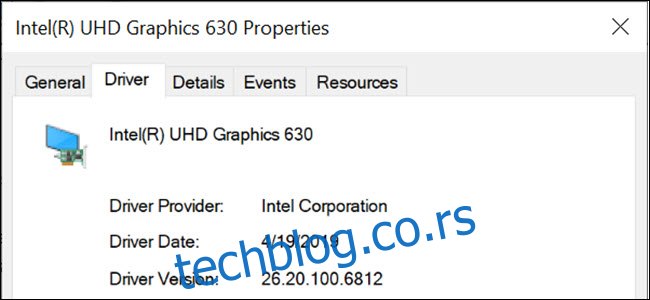
Пошто драјвери управљају превођењем хардвера, можда мислите да то значи да произвођачи који производе хардвер праве драјвере. То је понекад истина; велике су шансе да је произвођач направио ваш графички драјвер, на пример. Али то није увек тачно.
Мицрософт (и неки произвођачи) обезбеђује универзалне драјвере које свако може да користи. Ови драјвери нуде уштеду трошкова и доследност у перформансама на различитим уређајима. Прескакање процеса креирања драјвера омогућава произвођачу да подеси свој хардвер на добро познати, темељно тестиран драјвер са спецификацијама које одговарају потребама компаније. Ваш миш, тастатура и УСБ уређаји вероватно користе генеричке драјвере које је направио Мицрософт, на пример.
Неки уређаји могу да користе генеричке драјвере, али могу боље да раде са драјверима специфичним за уређај. На пример, графичка картица (ГПУ) вашег рачунара може да прикаже вашу радну површину на екран са генеричким драјверима, али су јој потребни драјвери свог произвођача — НВИДИА, АМД или Интел — за оптималне перформансе 3Д игара.
Без обзира на то ко прави драјвер, програмери софтвера га користе и користе. Ваш уређивач текста или програм за обраду текста позивају управљачки програм штампача да ради са штампачем и графички управљачки програм за приказивање текста. Без тих драјвера, ваш програм не зна како да разговара са штампачем или монитором да би постигао основне функције као што су штампање и промена величине фонта. Хардверски драјвери ипак дају предност програмерима софтвера; не морају да уче све детаље хардверског језика да би користили хардвер.
Програмер софтвера не мора да троши много времена на поновно проналажење точка. Ако апликација треба да штампа, њен програмер може да примени основну функцију штампања и да верује системским драјверима штампача да обрађују детаље. У супротном, програмер софтвера ће можда морати да дизајнира операцију штампања за ХП штампаче, затим Бротхер штампаче и тако даље.
Софтвер понекад користи више драјвера за рад са уређајем, преносећи податке кроз сваки. Да се вратимо на наш пример језичке баријере, замислите да ваш софтвер говори енглески, а ваш хардвер немачки. Нажалост, први преводилац на уређају говори само енглески и италијански. То је довољно да олакша комуникацију. Сада, замислите да је стигао други преводилац који је говорио италијански и немачки. Слањем низа преко два преводиоца, на крају би комуникација функционисала. Исти основни концепт се јавља када се користи више драјвера између софтвера и хардвера.
Зашто хардверски драјвери могу да изазову пад система
Блиска интеракција између софтвера, драјвера и хардвера је оно што чини да све функционише на вашем рачунару. То је такође оно што ломи ствари. Вратимо се нашој аналогији тумачења језика. Превођење језика је онолико добро колико и најгори говорник језика у ланцу. Ако ваш преводилац говори веома добро енглески, али само пролазан немачки, онда је могуће да ће погрешно говорити, а говорник немачког неће заиста разумети шта је речено.
Исто се дешава и са драјверима уређаја, али проблем је сложен. Не ради се само о томе да сам управљачки програм уређаја можда није савршен, већ и софтвер и хардвер који су укључени такође могу имати проблема. А ти проблеми се могу увећати док се крећу низ ланац, слично као игра телефона. Дакле, ако софтверу кажете да желите да одштампате, а он нетачно пошаље смер драјверу, драјвер ће, заузврат, протумачити најбоље што може и послати та упутства хардверу. Ако све прође добро, нећеш бити ништа мудрији.
Али софтвер, драјвери и ваш хардвер нису увек довољно паметни да се опораве од лоших података. Ако се ваш преводилац чини збуњеним јер не зна зашто говорник немачког жели „ручне ципеле“ (хандсцхуе на немачком), можете заједно да утврдите да ли мисли на рукавице. Али ако ваш ОС каже вашем графичком драјверу да искључи вентилатор графичке картице када је то значило укључено, ваша графичка картица ће радити како је речено, што ће довести до потенцијалног прегревања и искључивања система.
Проблем постаје још компликованији од тога, али на њиховом основном нивоу, они се могу свести на чињеницу да су лоши подаци поставили немогућ захтев и систем није могао да се опорави. Ваш оперативни систем се може замрзнути или срушити. Сами управљачки програми могу да садрже грешке или некомпатибилности, али се може чинити да је управљачки програм крив када основни хардверски уређај поквари или има неки други физички проблем.
Шта учинити ако сумњате да су управљачки програми за хардвер лоши
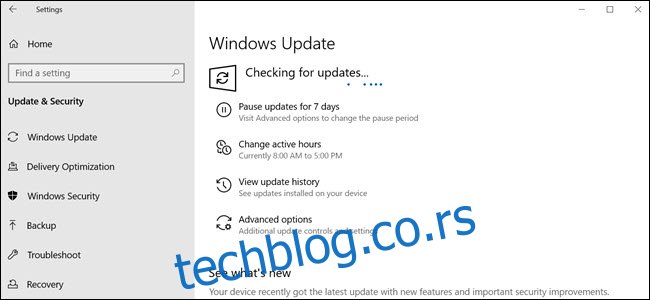 Ово је прво место за ажурирање хардверских драјвера.
Ово је прво место за ажурирање хардверских драјвера.
Ако мислите да имате проблем са хардверским драјвером, прва ствар коју треба да урадите је да направите корак уназад и испитате зашто сте дошли до тог закључка. Ако део софтвера препоручује да ажурирате ‘застарели’ софтвер и обећава да ће вам помоћи да ажурирате, требало би да престанете. Не препоручујемо помоћне програме за ажурирање драјвера; могу проузроковати више штете него користи; у ствари, дискутабилно је да ли доносе било шта добро. Најбоља ствар коју можете да урадите за своју машину је да деинсталирате програм за ажурирање драјвера.
Истина је да генерално не морате да ажурирате драјвере хардвера. Ако не видите проблем са својим хардвером, а чини се да ради добро, онда је боље оставити ствари какве јесу него ризиковати да уведете проблем. Један изузетак су графички драјвери повезани са графичким картицама; они се редовно ажурирају како би се решили проблеми, додале нове функције и побољшале перформансе за нове ПЦ игре. Али већини ваших хардверских драјвера вероватно није потребно ажурирање.
Међутим, ако сте видели БСОД (Плави екран смрти) који наводи поруку о грешци о хардверском драјверу, вероватно сте на правом путу. Ако хардверски драјвер изазива падове, следећи корак би требало да буде провера нових драјвера.
Али чак ни у том случају немојте користити услужни програм за ажурирање драјвера. Најбољи начин да ажурирате драјвер је преко Виндовс Упдате или веб локације произвођача. Почните тако што ћете проверити да ли постоје ажурирања за Виндовс, Мицрософт ради пристојан посао бриге о ажурирањима хардвера уместо вас у овом тренутку, а то може уштедети много труда.
Ако не видите ништа у ажурирању оперативног система Виндовс, идите на веб локацију произвођача и проверите његову област подршке за преузимање драјвера. Упоредите најновију верзију коју произвођач нуди са верзијом приказаном у Управљачу уређаја.
Углавном, драјвери хардвера би требало да раде у позадини и не би требало да приметите њихово присуство. Нажалост, све што чини да хардверски драјвери добро функционишу такође их чини потенцијалним извором проблема. Али обично, уопште не морате да бринете о њима. Или им није потребно ажурирање, или ће се Виндовс побринути за то уместо вас. Разумевање ових кључних чињеница помоћи ће вам да решите проблем ако га имате — и избегнете да изазовете проблем тамо где га уопште није било.